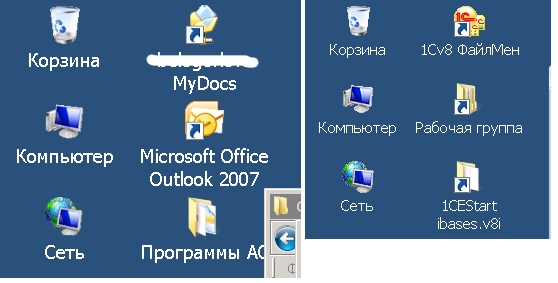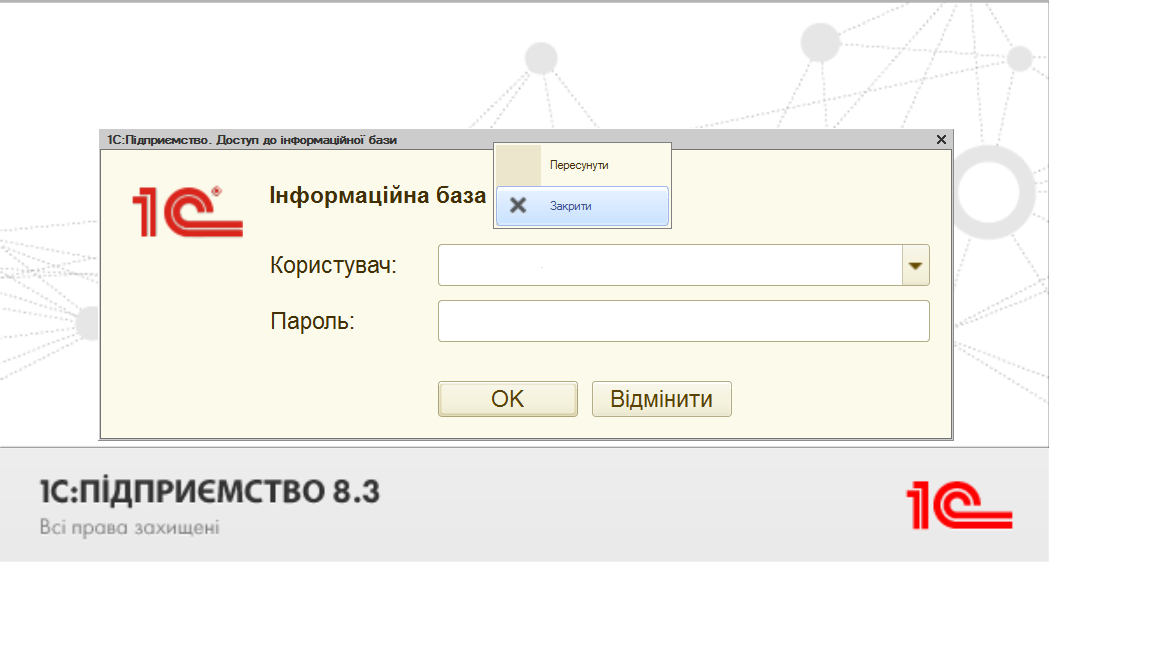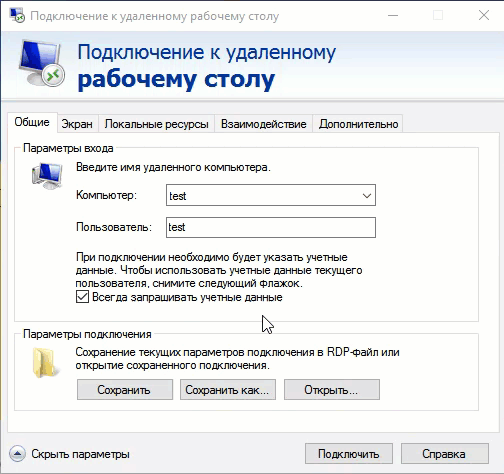Бывает, что нужно подключаться к удаленному рабочему столу с ноутбука, у которого размер экрана не очень большой. Часто на самом сервере выставлено максимальное разрешение экрана для "удаленки", которое хорошо подходит для стационарного монитора с большой диагональю, но для ноутбука получается слишком мелко. А изменение параметров удаленного рабочего стола может заблокировано настройкой прав пользователя.
В настройках подключения выбор разрешения экрана отсутствует:
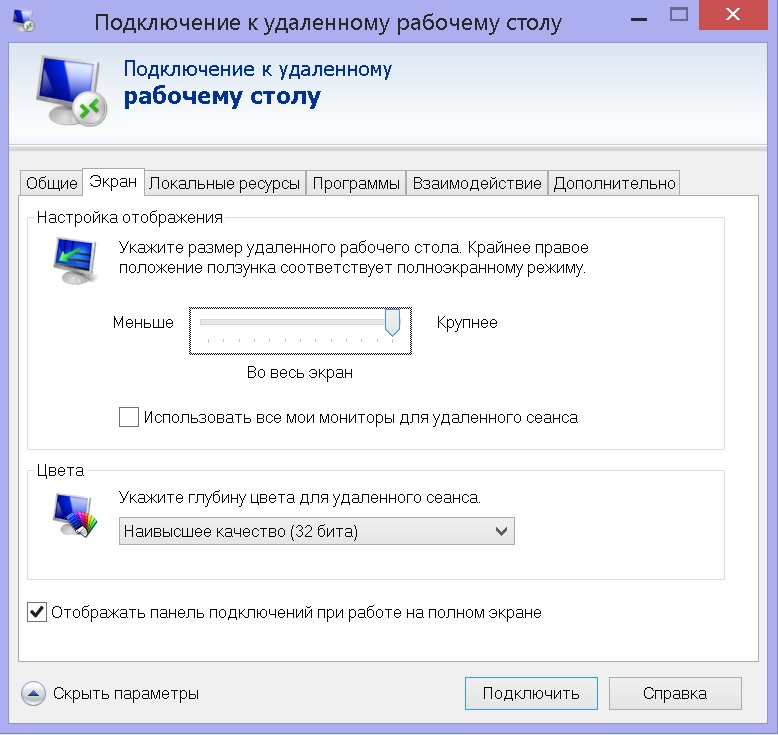
Я пробовал изменить настройки подключения, открыв файл ".rdp" в редакторе, но этот маневр результата также не принес (экспериментировал с параметрами desktopwidth, desktopheight и winposstr):
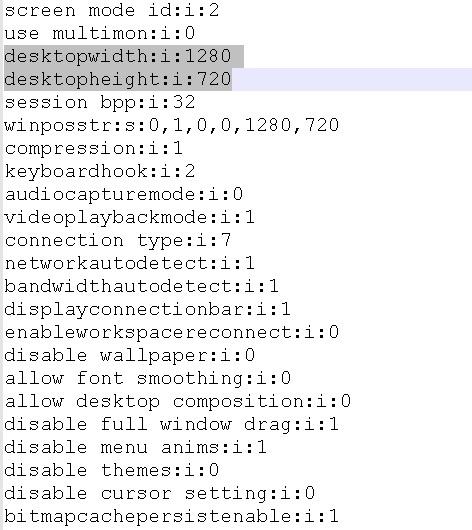
desktopwidth:i: - ширина рабочего стола. Выбирается на вкладке ”Экран” окна ”Параметры” средства ”Подключение к удаленному рабочему столу”.
desktopheight:i: - высота рабочего стола. Выбирается на вкладке ”Экран” окна ”Параметры” средства ”Подключение к удаленному рабочему столу”.
winposstr:s: - позиция и размеры окна в формате WINDOWPOS
Нашел выход из положения следующим способом: Подключение RDP устроено таким образом, что разрешение удаленного рабочего стола не может быть больше разрешения экрана компьютера, с которого осуществляется подключение. Скорее всего, эта системная настройка, которую нельзя изменить политиками на сервере. Таким образом, чтобы уменьшить разрешение на "удаленке" можно выставить нужное разрешение экрана на вашем компьютере до требуемого перед запуском подключения. При этом не требуется менять настройки самого подключения.
P.S. Не претендую на глубокое знание администрирования WS, возможно, это не лучшее решение проблемы, но другого варианта я не нашел. Буду признателен, если кто-то напишет в комментариях, как устанавливать разрешение удаленного рабочего стола, не меняя разрешение экрана своего компьютера.
DataCompressionTool: Сжатие и свертка любой базы 1С
С помощью инструмента DCT можно освободить сотни гигабайт пространства и в разы повысить производительность системы.Доступна ДЕМО-версия!
Вступайте в нашу телеграмм-группу Инфостарт